如何在 iPhone 上为照片添加/删除水印:3 种简单方法比较
我们的 iPhone 现在是功能强大的相机,可以记录珍贵的时刻。但是,在网上发布照片时可能会有顾虑。如果你的照片被滥用而没有署名怎么办?通过证明所有权,水印提供了额外的安全保障,类似于一个小小的数字盾牌。本指南涵盖 如何在 iPhone 上给照片添加水印 用三种简单的方法删除图片上的水印以及如何使用在线工具删除水印。我们将介绍如何使用手机内置的编辑功能,学习如何使用水印应用程序自定义您的体验,甚至向您介绍一些在旅途中可用的免费互联网选项。您可以放心地分享您的 iPhone 摄影杰作,因为您知道它们会通过这些方式得到保护!
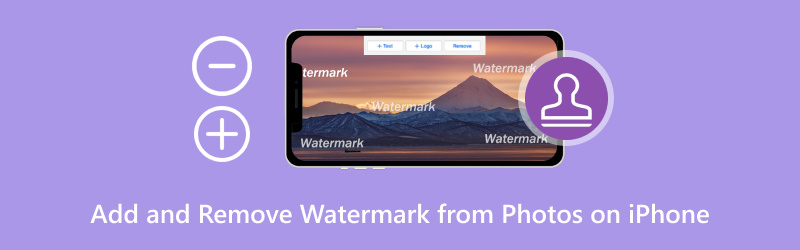
- 指南清单
- 第 1 部分。如何在 iPhone 上为照片添加水印 - 照片应用程序、Fotor、iLoveIMG
- 第二部分 三种方法的比较
- 第 3 部分。如何使用 Arkthinker Watermark Remover 在线去除 iPhone 照片中的水印
- 第 4 部分。有关在 iPhone 上添加和删除照片水印的常见问题
第 1 部分。如何在 iPhone 上为照片添加水印 - 照片、Fotor、iLoveIMG
您想保护您精美的 iPhone 照片免遭网络盗窃吗?解决方案就是加水印!这篇文章介绍了三种在 iPhone 上为照片添加水印的方法。我们将研究照片应用程序的内置编辑功能,以及照片、Fotor 和 iLoveIMG 等知名工具。让我们开始保护您的 iPhone 摄影作品吧!
方法 1. 照片应用程序
与全世界分享您用 iPhone 拍摄的精美照片是一件令人兴奋的事情,但您可能担心它们会被盗。就像一个小签名一样,水印在维护您作品的所有权的同时,还能提供额外的安全保障。最好的部分是什么?您无需安装复杂的应用程序!本教程将介绍如何通过照片应用程序在 iPhone 上为照片添加水印。让我们开始保存您美丽的摄影作品吧!
在照片应用中找到您想要加水印的图片,然后按下它即可访问。找到编辑按钮。
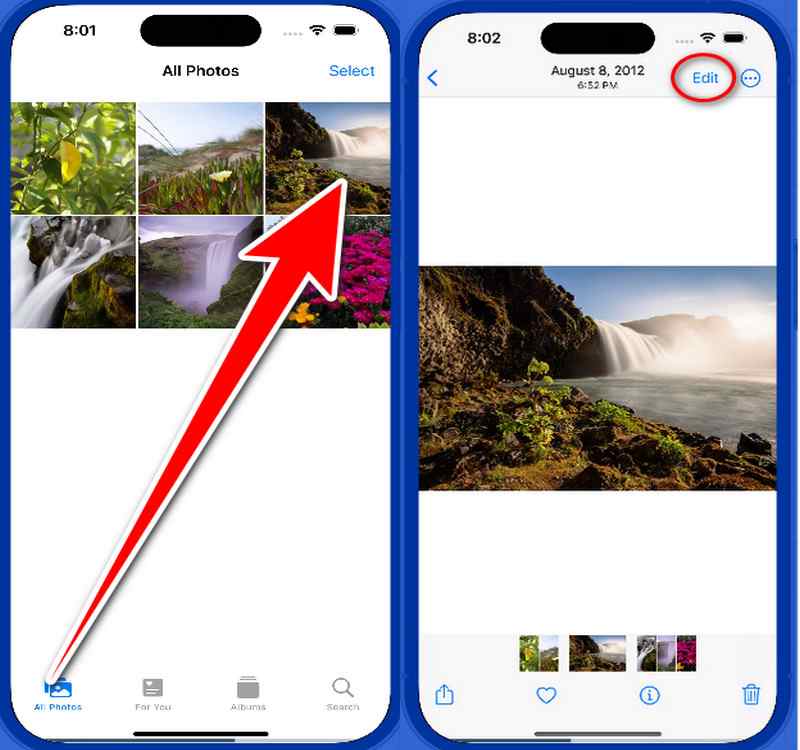
在里面搜索笔。标记工具现在可以使用了。点击加号按钮选择文本,即可立即将水印添加到图片中。
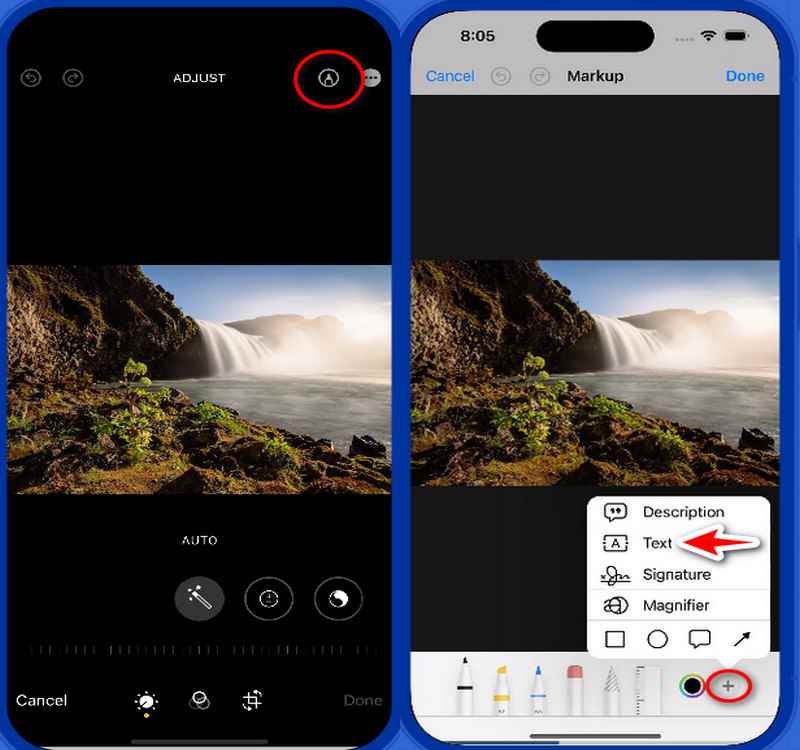
您可以将文本或签名拖放到图片上的任何位置。您还可以使用底部的编辑工具调整水印的不透明度、颜色和大小。
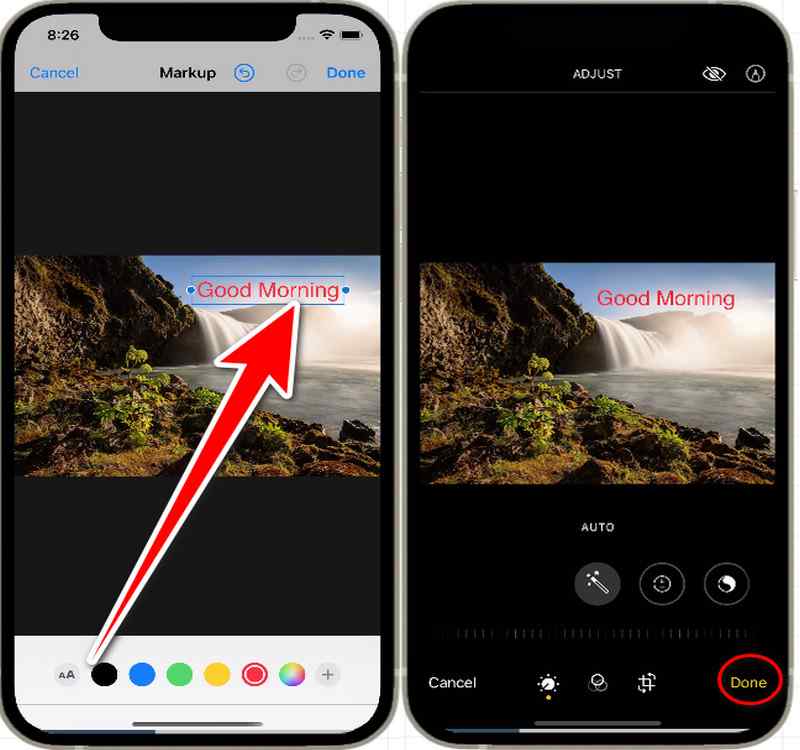
如果您对水印的位置和外观满意,请点击右上角的“完成”。这样,带有水印的照片的新图像就会被保存。
照片应用提供的功能超乎您的想象。除了给照片添加水印之外,它还允许您 在 iPhone 上剪辑视频片段 使用其内置的修剪工具。
方法2.Fotor
在社交网络上用 iPhone 分享照片是建立关系的绝佳方式,但如果有人盗用您的作品怎么办?Fotor 提供了一种易于使用的解决方案!本介绍介绍如何使用免费的在线照片编辑应用程序 Fotor 在 iPhone 上为照片添加水印。借助 Fotor 的用户友好界面,我们将引导您完成将 iPhone 照片变成受保护的杰作的过程。准备好让您的想象力自由发挥,自信地分享您的照片,因为您知道自定义水印将保护它们!
使用 iPhone 访问 Fotor。在 iPhone 上,启动 Safari 或您最喜欢的在线浏览器。前往 Fotor 网站进行访问。
要上传照片,请单击打开图片按钮。提交照片后,查看 Fotor 的编辑功能。
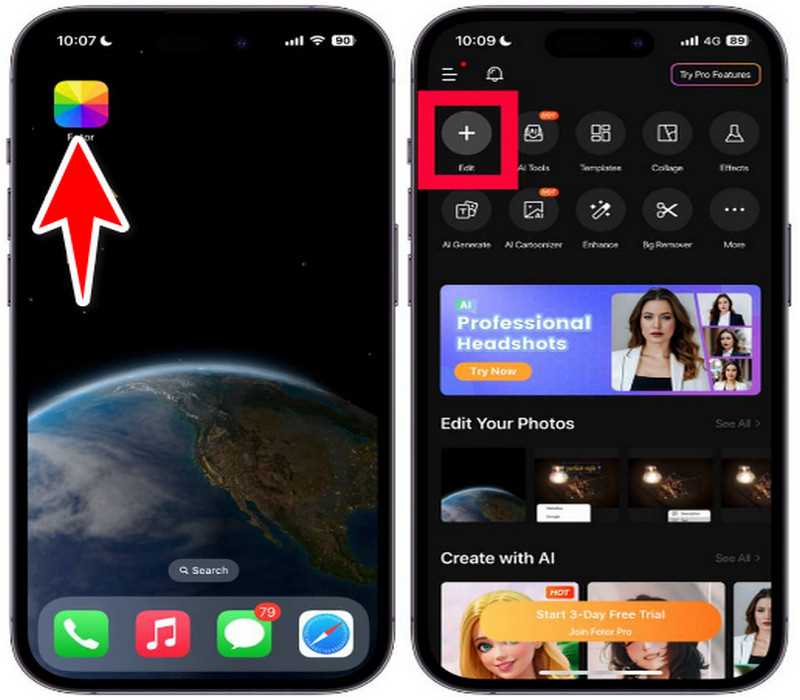
单击编辑菜单中的“文本”将其选中。您可以在此处输入任何文本,更改字体、大小、颜色和不透明度。您可以将文本水印或徽标拖放到图像上的任何位置。要获得所需效果,请使用编辑工具更改其大小、旋转和透明度。
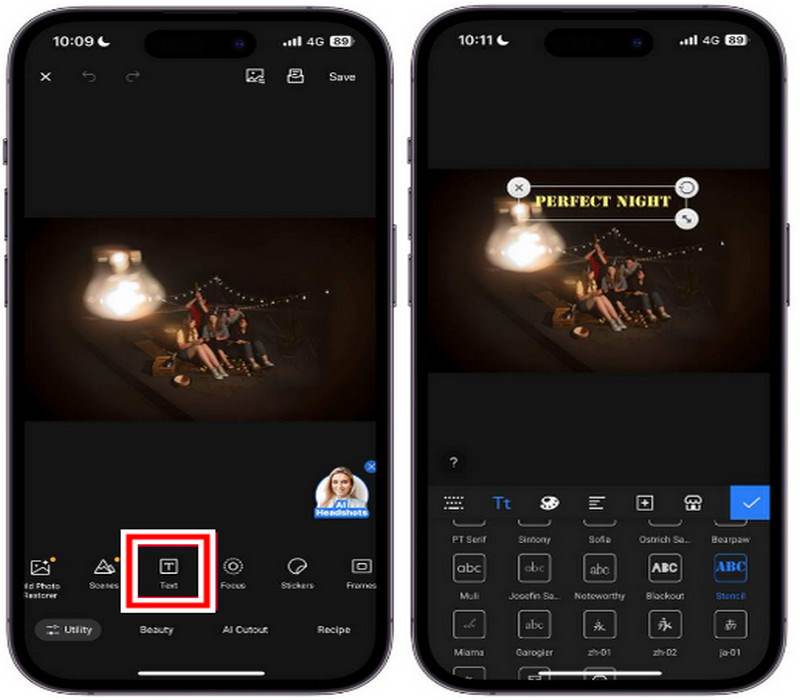
对水印的位置和外观满意后,点击右上角的保存。
方法 3.iLoveIMG
在线分享您的 iPhone 照片是展示您技能的绝佳方式,但有人声称这些照片是他们自己的,这可能会令人沮丧。本介绍探讨了如何使用 iLoveIMG 为 iPhone 上的照片添加水印,iLoveIMG 是一款免费的在线工具,只需单击几下,您就可以为 iPhone 照片添加个性化水印。我们将指导您完成整个过程,在 iLoveIMG 的用户友好界面中将您的 iPhone 快照变成受保护的杰作。准备好让您的创造力尽情发挥,并自信地分享您的照片,因为您知道使用 iLoveIMG 制作的独特水印将保护它们!
在 iPhone 上,启动 Safari 或您最喜欢的在线浏览器,然后搜索在线工具。点击 选择图像 按钮。您将看到上传照片的选项。
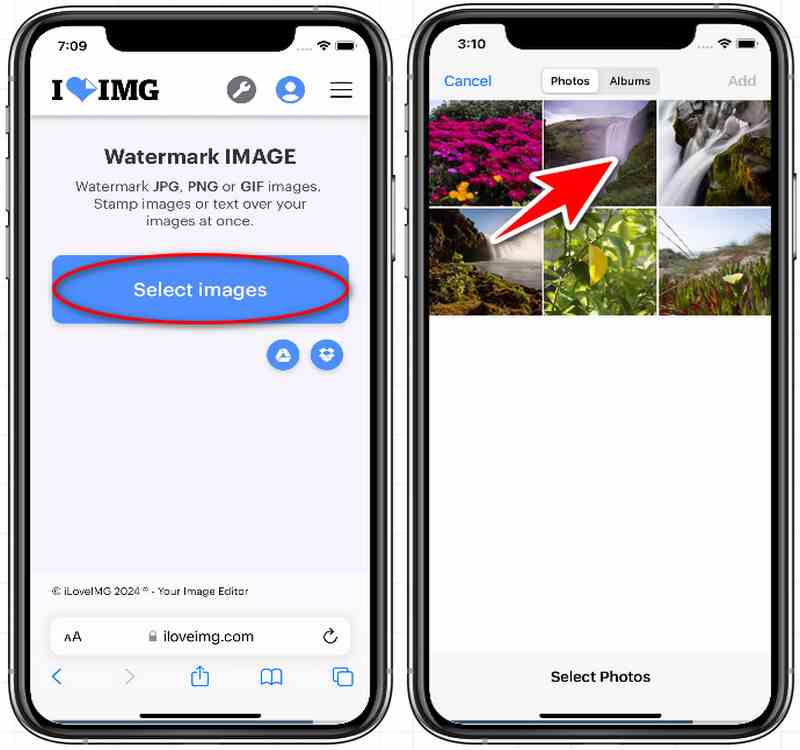
要输入所需文本,请点击“添加文本”。其字体、大小、颜色和不透明度均可使用随附的编辑工具进行更改。将其拖放到图片上所需的位置。为了获得最佳位置,请使用编辑工具更改其大小、旋转和透明度。
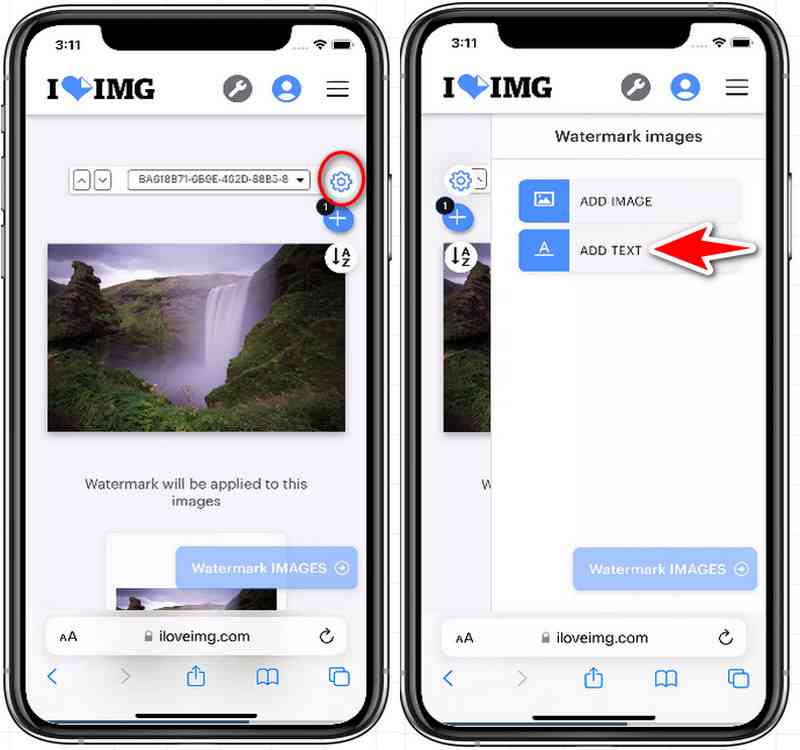
处理完照片后,iLoveIMG 将显示带水印的版本。要将带水印的图片保存回 iPhone 上的存储空间,请点击 下载.
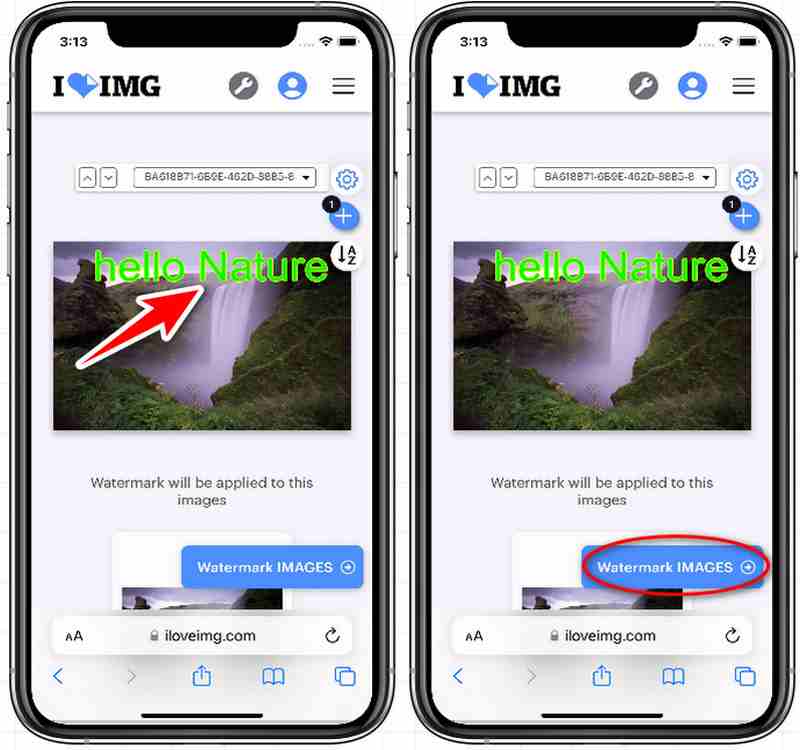
第二部分 三种方法的比较
通过给图片添加水印来证明谁是图片的所有者,可以增加类似签名的安全性。但是,有这么多方法可供选择,您如何选择给 iPhone 图片添加水印的最佳方法呢?本教程并排比较了三种广泛使用的方法:内置照片应用程序、免费网络应用程序 iLoveIMG 和 Fotor 照片编辑器。通过帮助您选择最符合您目标的方法,下表列出了每种方法的显著特点:
| 特征 | 照片应用程序 | 福托尔 | 爱图片 |
|---|---|---|---|
| 可用性 | 预装在 iPhone 上 | 基于网络的工具 | 基于网络的工具 |
| 成本 | 自由的 | 免费(基本) | 免费(基本) |
| 水印类型 | 文字或签名 | 文字、徽标 | 文字、徽标 |
| 定制化 | 有限(字体、颜色、不透明度) | 高(字体、颜色、效果) | 中等(字体、颜色、不透明度) |
| 离线功能 | 是的 | 不 | 不 |
| 使用方便 | 好简单 | 简单的 | 简单的 |
| 最适合 | 基本水印 | 更多定制 | 随时随地添加水印 |
第 3 部分。如何使用 Arkthinker Watermark Remover 在线去除 iPhone 照片中的水印
想象一下,将带有难看水印的图像变成清晰、轮廓分明的艺术作品。借助人工智能 (AI),ArkThinker 可以分析水印并成功将其去除。本教程将向您介绍 ArkThinker水印去除器,一款免费的网络应用程序,可让您快速轻松地从 iPhone 照片中去除水印!我们将介绍如何使用 ArkThinker 去除 iPhone 照片中的水印,将带有难看水印的照片变成清晰易读的艺术作品。准备为您的照片提供全新的视角并充分发挥其潜力!
在 iPhone 上,启动 Safari,点击链接直接进入 ArkThinker Watermark Remover 工具页面。在页面中间,点击 上传图片 按钮。
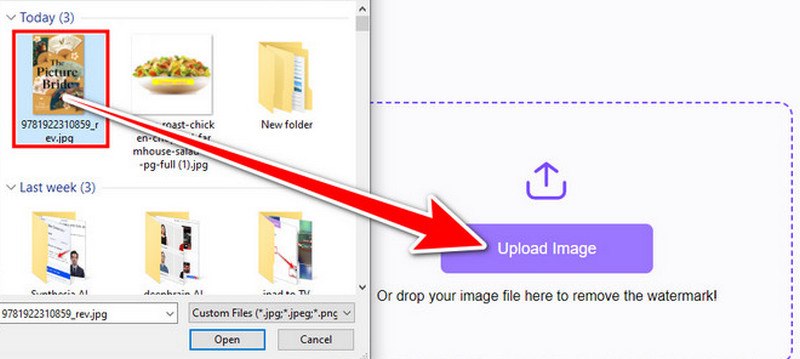
要去除水印,请使用画笔或套索工具用手指轻轻勾勒出所需区域。勾勒得越精确,去除效果就越好。
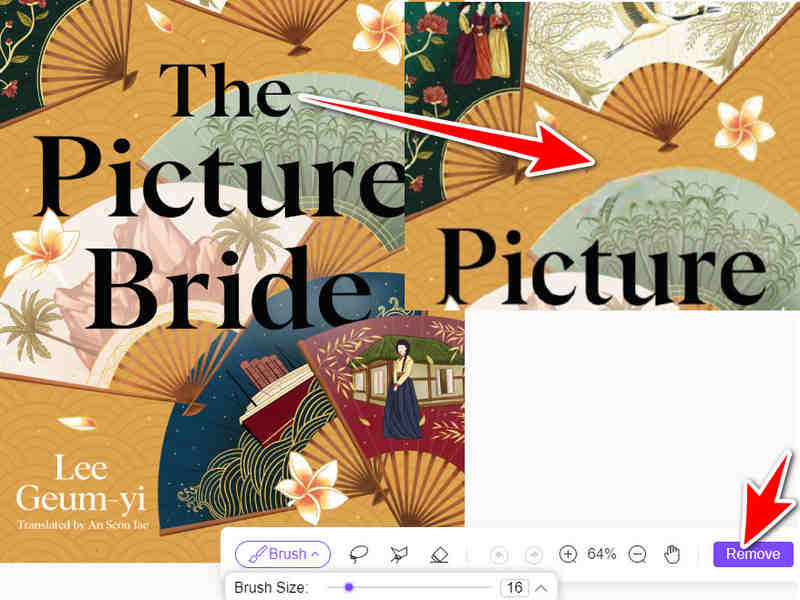
ArkThinker 使用 AI 技术分析图片后,会去除水印。满意后,点击下载按钮,将图片恢复到 iPhone 存储中,不再保留水印。
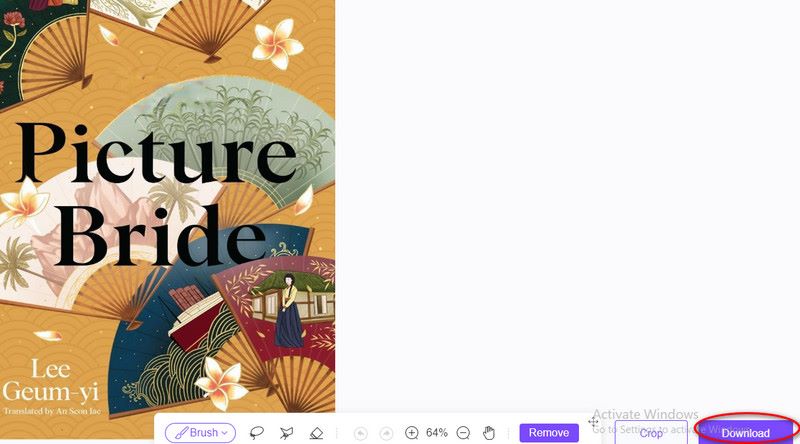
此 Web 水印去除工具不仅可以去除图片中的水印,还可以 删除图片中的文字、徽标、贴纸和表情符号。您可以随时试用并探索其功能。
第 4 部分。有关在 iPhone 上添加和删除照片水印的常见问题
给我的 iPhone 照片加水印有什么好处?
水印表明您对照片拥有所有权,保护它们免遭网络盗窃。它们可以作为您照片的品牌工具,并提供精美的画质。
我还有哪些其他选项可以为我的 iPhone 照片添加水印?
我还有哪些其他选项可以为我的 iPhone 照片添加水印?
iPhone 照片上可以添加透明水印吗?
您可以使用某些水印应用程序更改水印的不透明度,这将使水印变得部分透明。如果您想要一个不太显眼且不会盖过图像的水印,这可能是一个合适的选择。
结论
总结一下,有几种方法 如何在 iPhone 上给照片添加水印,包括使用内置图像功能、第三方应用程序(如 Fotor)或互联网资源(如 iLoveIMG)。每种方法都有不同的功能和自定义程度。互联网程序(如 ArkThinker Watermark Remover)提供了一种实用的去除水印的方法。决定取决于预期的功能级别以及个人偏好。
你怎么看这个帖子?点击评价这篇文章。
出色的
评分: 4.9 / 5(基于 475 票)



